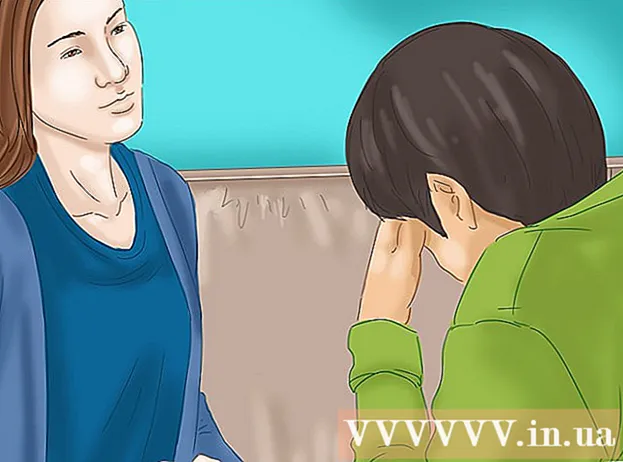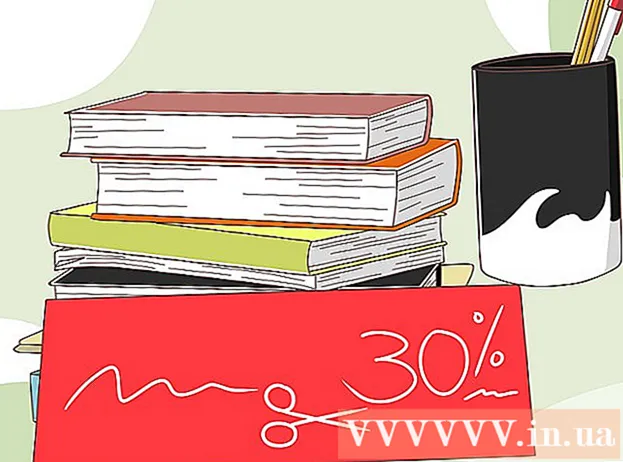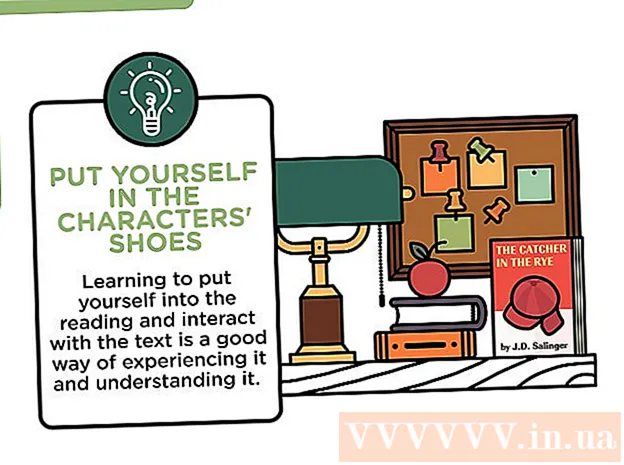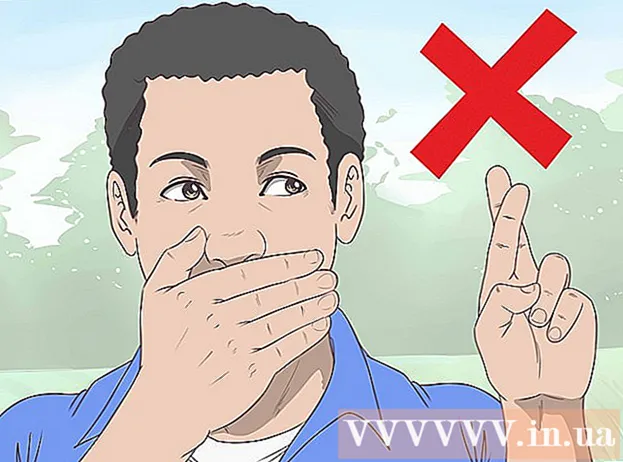Автор:
Clyde Lopez
Жасалған Күн:
17 Шілде 2021
Жаңарту Күні:
23 Маусым 2024
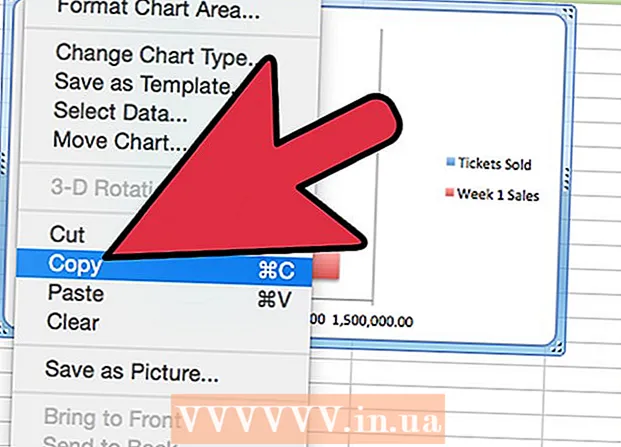
Мазмұны
- Қадамдар
- 4 бөлімнің 1 бөлігі: Деректерді енгізу
- 4 -тің 2 -бөлігі: Деректерді шығару
- 4 -тің 3 -бөлігі: График түрін таңдау
- 4/4 бөлігі: Гистограмманы өзгерту
- Саған не қажет
Дөңгелек диаграммаларды, штрихтік диаграммаларды және басқа графиктерді құру - Microsoft Excel бағдарламасының негізгі функцияларының бірі. Мұндай графиканы Word, PowerPoint немесе басқа бағдарламаларға енгізуге болады. Диаграмма шеберінің қолданушы интерфейсі Microsoft Excel 2007 бағдарламасында өзгерді. Бұл мақалада Excel -де жолақ диаграммасын құру және оны есепке немесе презентацияға өзгерту жолдары көрсетіледі.
Қадамдар
4 бөлімнің 1 бөлігі: Деректерді енгізу
 1 Microsoft Excel бағдарламасын ашыңыз.
1 Microsoft Excel бағдарламасын ашыңыз. 2 Файл мәзірінен Ашу түймесін басу арқылы бар кестені ашыңыз. Файл мәзірінен Жаңа түймесін басу арқылы жаңа кесте құрыңыз.
2 Файл мәзірінен Ашу түймесін басу арқылы бар кестені ашыңыз. Файл мәзірінен Жаңа түймесін басу арқылы жаңа кесте құрыңыз.  3 Бір тәуелсіз айнымалысы бар деректерді енгізіңіз. Гистограмма - бұл бір айнымалыға негізделген график.
3 Бір тәуелсіз айнымалысы бар деректерді енгізіңіз. Гистограмма - бұл бір айнымалыға негізделген график. - Баған тақырыптарын қосыңыз. Мысалы, егер сіз жаздың үздік 10 фильмінің әрқайсысына билет сатылымының графигін салғыңыз келсе, бірінші бағанның бірінші ұяшығына «Киноның атауы» және екінші бағанның бірінші ұяшығына «Сатылған билеттер саны» деп жазыңыз.
 4 Үшінші бағанға деректердің екінші жолын қосыңыз. Сіз бір айнымалыға тәуелді деректердің екі сериясын көрсететін кластерлі немесе жинақталған жолақ диаграммасын құра аласыз.
4 Үшінші бағанға деректердің екінші жолын қосыңыз. Сіз бір айнымалыға тәуелді деректердің екі сериясын көрсететін кластерлі немесе жинақталған жолақ диаграммасын құра аласыз. - Екінші деректер сериясына баған тақырыбын қосыңыз. Деректер бірінші деректер қатарындағы форматта екеніне көз жеткізіңіз, мысалы, доллармен.
4 -тің 2 -бөлігі: Деректерді шығару
 1 Баған тақырыптарын қоса, барлық енгізілген деректерді таңдаңыз. Microsoft Excel деректерді X және Y осьтері бойынша салу үшін бағандардағы деректерді пайдаланады.
1 Баған тақырыптарын қоса, барлық енгізілген деректерді таңдаңыз. Microsoft Excel деректерді X және Y осьтері бойынша салу үшін бағандардағы деректерді пайдаланады.  2 «Кірістіру» қойындысына өтіп, «Диаграмма» тобын табыңыз.
2 «Кірістіру» қойындысына өтіп, «Диаграмма» тобын табыңыз.- Егер сіз Microsoft Excel -дің ескі нұсқасын қолдансаңыз, Кірістіру - жолақ диаграммасын басу керек.
4 -тің 3 -бөлігі: График түрін таңдау
 1 Сурет салғыңыз келетін диаграмма түрін таңдаңыз. Көлденең жолақ диаграммасын құру үшін Диаграмма тобында Жолақ түймешігін басыңыз. Немесе тік гистограмманы құру үшін «Гистограмма» түймесін басыңыз.
1 Сурет салғыңыз келетін диаграмма түрін таңдаңыз. Көлденең жолақ диаграммасын құру үшін Диаграмма тобында Жолақ түймешігін басыңыз. Немесе тік гистограмманы құру үшін «Гистограмма» түймесін басыңыз.  2 Гистограмма түрін таңдаңыз. Сіз жалпақ, көлемді, цилиндрлік, конустық немесе пирамидалық гистограмманы таңдай аласыз.
2 Гистограмма түрін таңдаңыз. Сіз жалпақ, көлемді, цилиндрлік, конустық немесе пирамидалық гистограмманы таңдай аласыз. - Деректердің екінші жолын көрсету үшін кластерленген немесе жинақталған жолақ диаграммасын таңдауға болады.
 3 График Excel парағының ортасында пайда болады.
3 График Excel парағының ортасында пайда болады.
4/4 бөлігі: Гистограмманы өзгерту
 1 Гистограмманың учаскесін екі рет шертіңіз.
1 Гистограмманың учаскесін екі рет шертіңіз. 2 Толтыру, көлеңке, көлем және т.б. параметрлерін өзгертіңіз.
2 Толтыру, көлеңке, көлем және т.б. параметрлерін өзгертіңіз. 3 Гистограмманың учаскесін екі рет шертіңіз. Мәтін опцияларын таңдаңыз.
3 Гистограмманың учаскесін екі рет шертіңіз. Мәтін опцияларын таңдаңыз. - Дизайн қойындысында диаграмма мен ось тақырыптарын қосуға болатын диаграмма элементін қосу түймешігін басыңыз.
 4 Кестені сызылған гистограммамен сақтаңыз.
4 Кестені сызылған гистограммамен сақтаңыз. 5 Гистограмманың құрылымын тінтуірдің оң жақ түймешігімен нұқыңыз және Көшіруді таңдаңыз. Енді сіз гистограмманы есептер мен презентацияларда қолдану үшін басқа бағдарламаларға енгізе аласыз.
5 Гистограмманың құрылымын тінтуірдің оң жақ түймешігімен нұқыңыз және Көшіруді таңдаңыз. Енді сіз гистограмманы есептер мен презентацияларда қолдану үшін басқа бағдарламаларға енгізе аласыз.
Саған не қажет
- Деректер
- Тәуелсіз айнымалы
- Excel электрондық кестесі